Policy Information
Computer:C盘简介&成功解决当Win10系统进行深度学习的时候发现系统C盘满了,教你如何正确卸载一些非必要的内容(提高磁盘内存和网速)
导读:c盘作为主存是用来装系统的,要启动电脑,必须要有c盘的软件放在内存里面运行。大量数据都放在磁带、磁盘、光盘、移动盘等外存设备上,但外存中任何数据只有调入内存中才能真正使用。所以,尽量不要把非系统相关的软件安装到C盘,并且桌面上的各种文件不要太多或者存储到其它非C盘符。
目录
成功解决当Win10系统进行深度学习的时候发现系统C盘满了,教你如何正确卸载一些非必要的内容(提高磁盘内存和网速)
输入:diskmgmt.msc
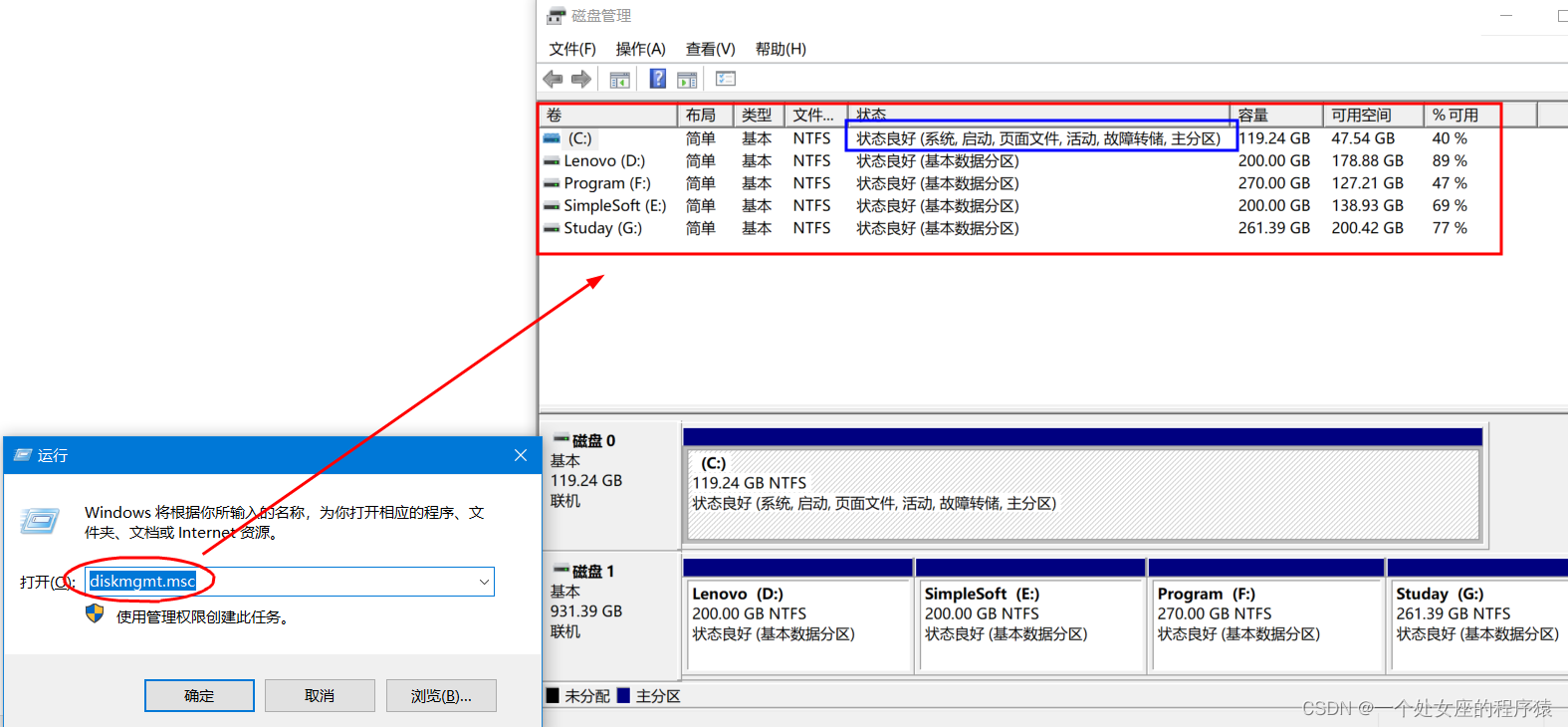
发现C盘,包括系统,启动,页面文件,活动,故障转储,主分区等内容
- ├WINDOWS
- │ ├-system32(存放Windows的系统文件和硬件驱动程序) ※
- │ │ ├-config(用户配置信息和密码信息)
- │ │ │ └-systemprofile(系统配置信息,用于恢复系统)
- │ │ ├-drivers(用来存放硬件驱动文件)
- │ │ ├-spool(用来存放系统打印文件。包括打印的色彩、打印预存等)
- │ │ ├-wbem(存放WMI测试程序,用于查看和更改公共信息模型类、实例和方法等)
- │ │ ├-IME(用来存放系统输入法文件,类似WINDOWS下的IME文件夹)
- │ │ ├-CatRoot(计算机启动测试信息目录,包括了计算机启动时检测的硬软件信息)
- │ │ ├-Com(用来存放组件服务文件)
- │ │ ├-ReinstallBackups(电脑中硬件的驱动程序备份)
- │ │ ├-DllCache(用来存放系统缓存文件。当系统文件被替换时,文件保护机制会复制这个文件夹下的文件去覆盖非系统文件)
- │ │ ├-GroupPolicy(组策略文件夹)
- │ │
- │ ├-system(系统文件夹,用来存放系统虚拟设备文件) ※
- │ ├--variable">$NtUninstall$(系统每打一个补丁,就会自动创建这样的一个目录)
- │ ├-security(系统安全文件夹,用来存放系统重要的数据文件)
- │ ├-srchasst(搜索助手文件夹,用来存放系统搜索助手文件,与msagent文件夹类似)
- │ ├-repair(系统修复文件夹,用来存放修复系统时所需的配置文件)
- │ ├-Downloaded Program Files(下载程序文件夹,用来存放扩展IE功能的ActiveX等插
- 件)
- │ ├-inf(用来存放INF文件,INF文件最常见的应用是为硬件设备提供驱动程序服务)
- │ ├-Help(Windows帮助文件)
- │ ├-Config(系统配置文件夹,用来存放系统的一些临时配置的文件)
- │ ├-msagent(微软助手文件夹,存放动态的卡通形象,协助更好地使用系统)
- │ ├-Cursors(鼠标指针文件夹)
- │ ├-Media(声音文件夹,开关机等wav文件存放于此)
- │ ├-Mui(多语言包文件夹,用来存放多国语言文件。简体中文系统中这个文件夹默认是空
- 的)
- │ ├-java(存放Java运行的组件及其程序文件。)
- │ ├-Web
- │ │ ├-Wall*****(存放桌面壁纸的文件夹)
- │ │
- │ ├-addins(系统附加文件夹,用来存放系统附加功能的文件)
- │ ├-Connection Wizard(连接向导文件夹,用来存放“Internet连接向导”的相关文件)
- │ ├-Driver Cache(驱动缓存文件夹,用来存放系统已知硬件的驱动文件)
- │ │ └-i386(Windows操作系统自带的已知硬件驱动文件
- │ ├-TEMP(系统临时文件夹)
- │ ├-twain_32(扫描仪相关)
- │ ├-AppPatch(应用程序修补备份文件夹,用来存放应用程序的修补文件)
- │ ├-Debug(系统调试文件夹,用来存放系统运行过程中调试模块的日志文件)
- │ ├-Resources(系统资源文件夹,存放系统SHELL资源文件,即桌面主题)
- │ │ └-Themes(桌面主题都存放于此)
- │ ├-WinSxS(存储各个版本的Windows XP组件,减少因为DLL文件而引起的配置问题)
- │ ├-ime(输入法信息)
- │ ├-PCHealth(用来存放协调、配置和管理计算机正常运行的文件)
- │ │ └-HelpCtr(帮助和支持)
- │ │ ├-Binaries(常用的msconfig就在这里)
- │ ├-Offline Web Pages(脱机浏览文件存放于此)
- │ ├-Prefetch(预读取文件夹,用来存放系统已访问过的文件的预读信息(此信息是系统在访
- 问时自动生成的新信息),以加快文件的访问速度,其扩展名为“PF”。)
- │ ├-ShellNew
- │ ├-Fonts(字体文件夹。要安装某种字体只需将字体文件复制到该目录下即可)
- │ ├-pss(用来备份系统启动配置文件的,一般对“Boot.ini”、“System.ini”和“Win.ini”
- 三个文件进行备份,扩展名为“backup”。如果系统原有的这三个文件损坏的话,可以从
- 这里进行恢复。)
- │ ├-Registration(注册文件夹,用来存放用于系统COM+或者其他组件注册的相关文
- 件。)
- │ └-Downloaded Installations(存放一些使用Windows Installer技术的安装程序,主
- 要用来对程序进行修复等操作)
当Win10系统进行深度学习的时候发现系统C盘满了,教你如何正确卸载一些非必要的内容(提高磁盘内存和网速)
备注:在下边删除文件的时候,如果遇到不可删除,跳过即可!
按住win+i→点击系统→点击存储→点击更改新内容保存位置→全部改为其它盘(非C盘)符→点击应用,即可!
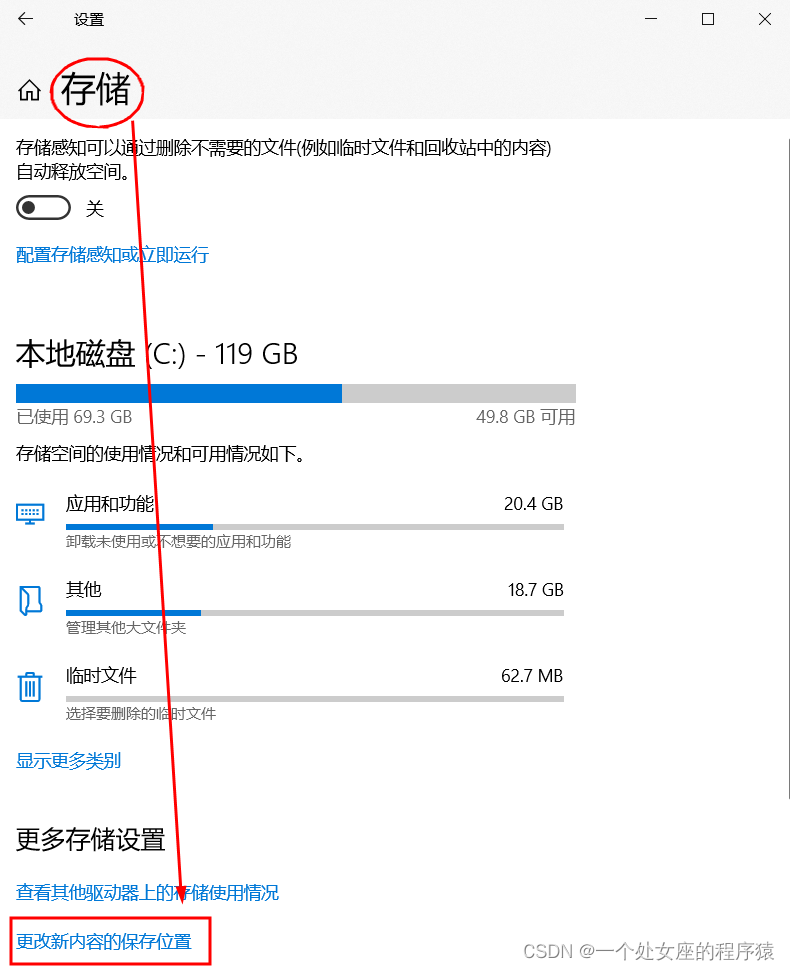
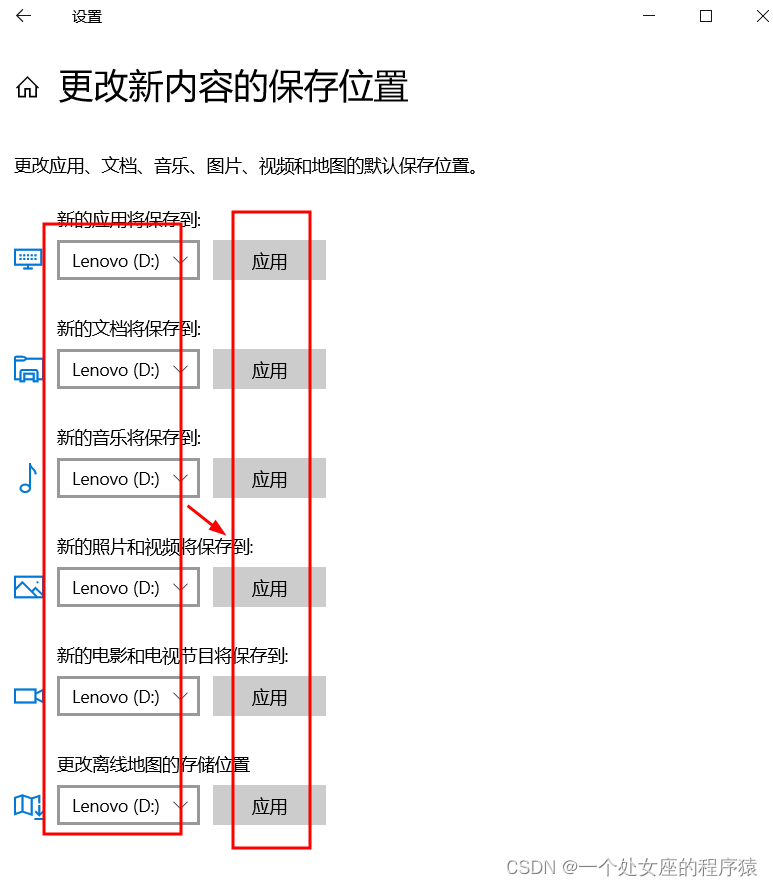
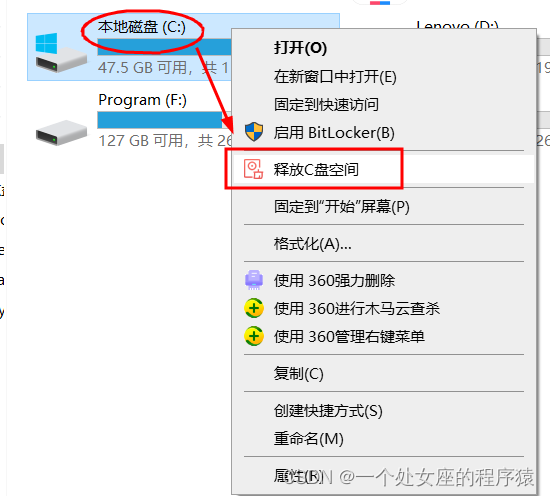
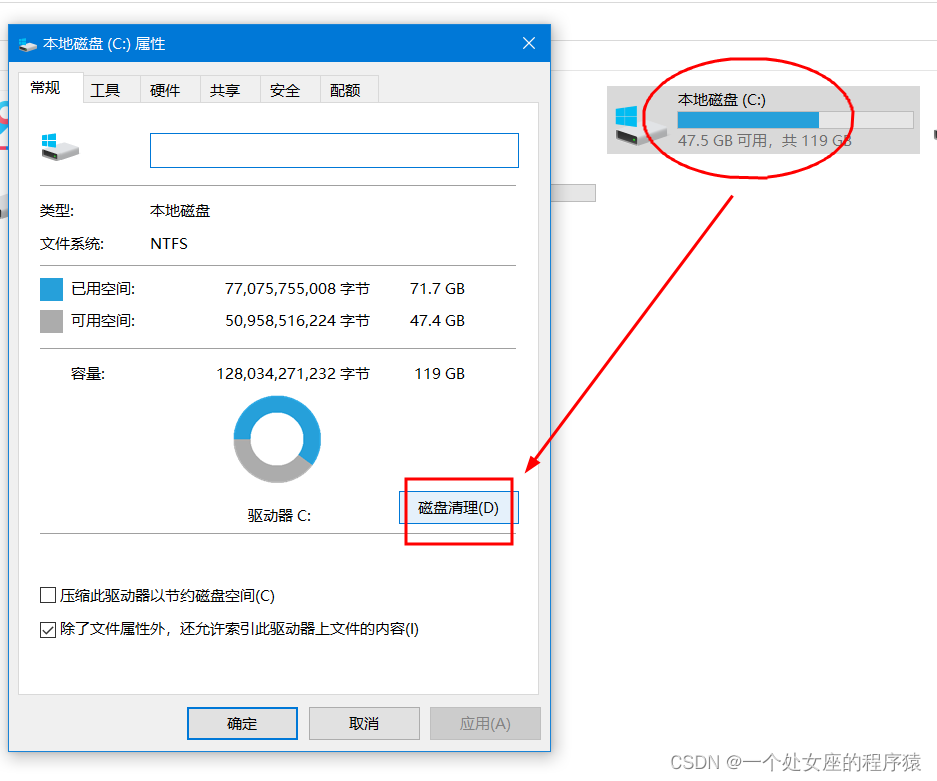
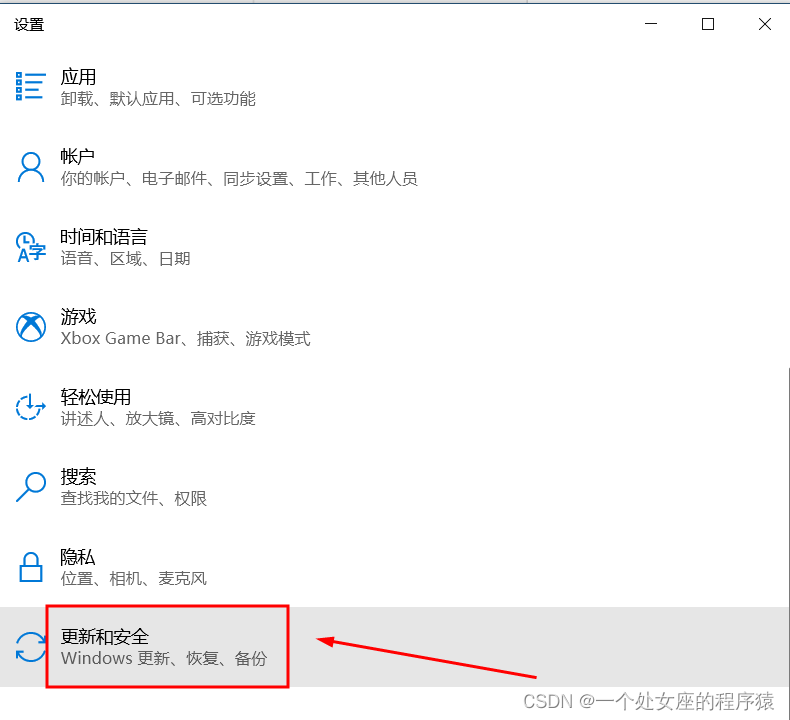
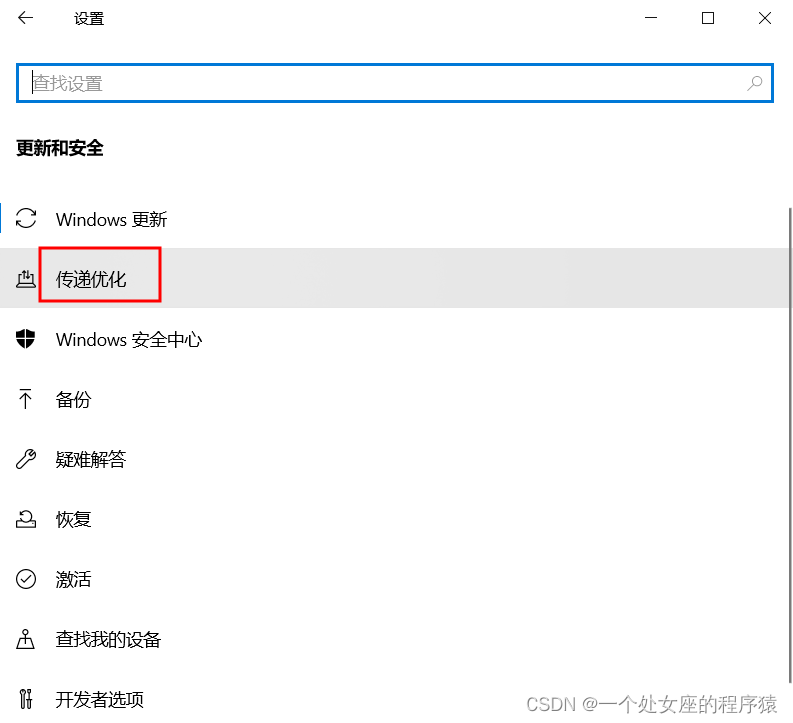
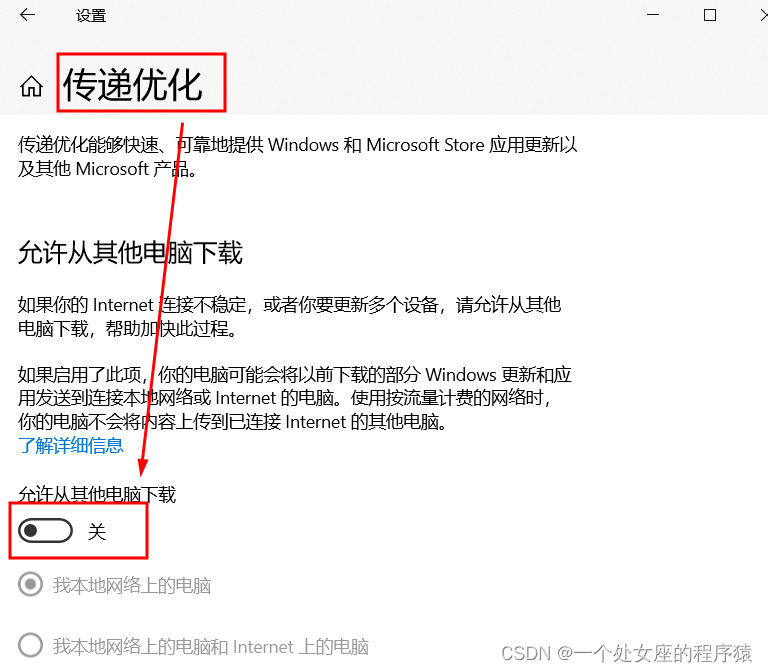
点击Windows+R,输入:C:\Windows\Temp文件夹,进入temp文件夹,即可以删除该文件夹的所有临时文件
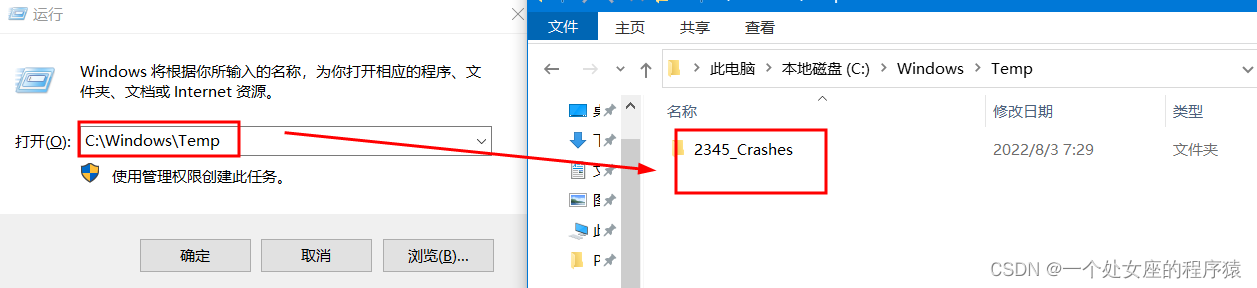
点击Windows+R,输入:%temp%,删除该文件夹下的所有文件!
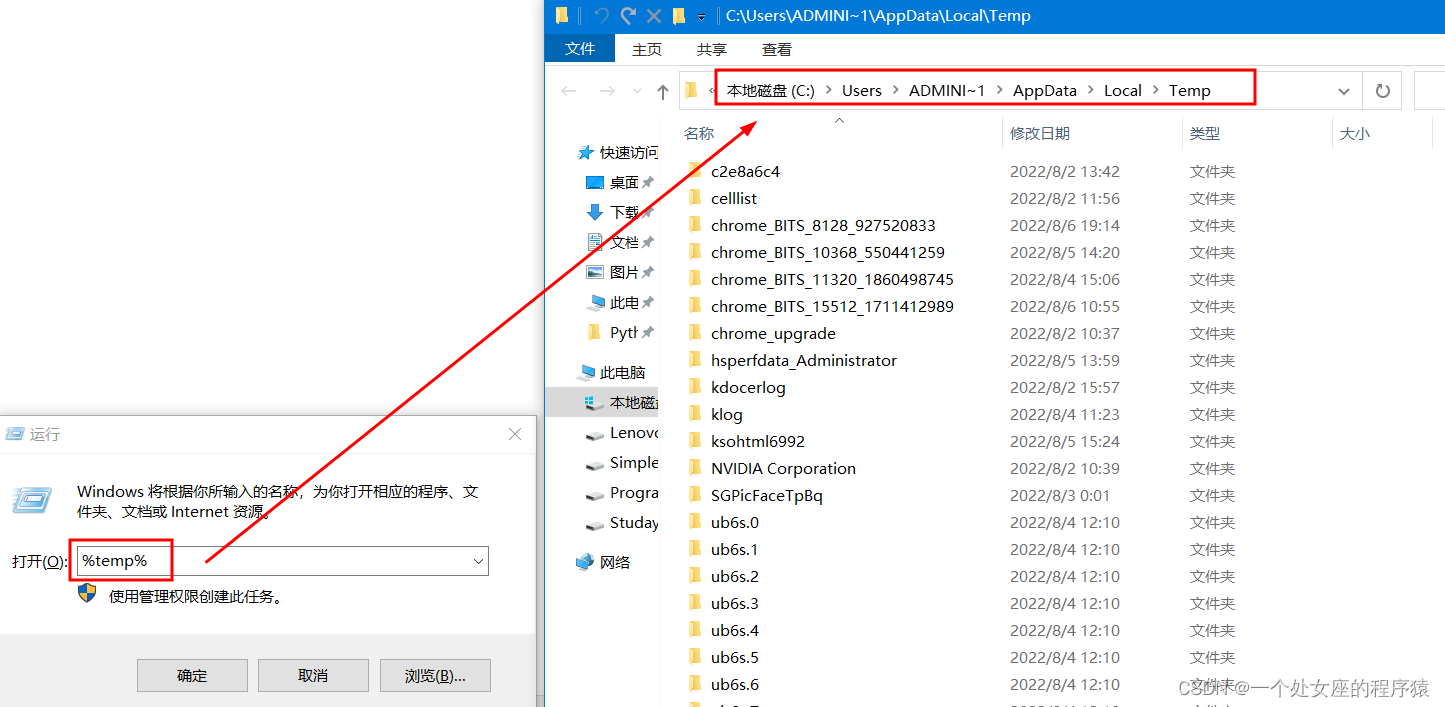
点击Windows+R,输入:mrt,利用电脑自带的恶意软件删除工具,选择默认的快速扫描进行删除!
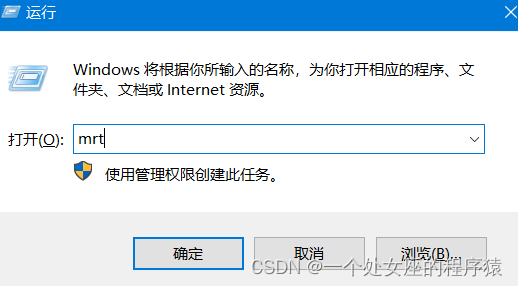
评论